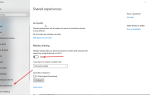Zespół bezpieczeństwa systemu Windows wdrożył ochronę antysabotażową dla wszystkich użytkowników systemu Windows. W tym poście pokażemy, jak możesz włączyć lub wyłączyć Ochrona przed naruszeniem integralności w Windows Security lub Windows Defender przez interfejs użytkownika, rejestr lub InTune. Możesz go wyłączyć, ale zalecamy, aby zawsze był włączony, dla własnego bezpieczeństwa.
Co to jest ochrona antysabotażowa w systemie Windows 10
W prostym języku angielskim gwarantuje, że nikt nie będzie mógł manipulować systemem ochrony zwanym Windows Security. Wbudowane oprogramowanie jest wystarczająco dobre, aby obsłużyć większość zagrożeń bezpieczeństwa, w tym Ransomware. Ale jeśli zostanie wyłączony przez oprogramowanie zewnętrzne lub złośliwe oprogramowanie, które się do niego wkrada, możesz wpaść w kłopoty.
Funkcja ochrony przed naruszeniem integralności w systemie Windows Security zapobiega zmianie odpowiednich ustawień antywirusa w programie Windows Defender. Funkcje takie jak ochrona w czasie rzeczywistym i ochrona w chmurze są niezbędne, aby uchronić Cię przed nowymi zagrożeniami. Ta funkcja zapewnia również, że nikt nie może zmieniać ani modyfikować ustawień za pośrednictwem rejestru ani zasad grupy.
Oto, co mówi o tym Microsoft:
- Aby mieć pewność, że Ochrona przed naruszeniem integralności nie będzie kolidować z produktami bezpieczeństwa innych firm lub skryptami instalacyjnymi przedsiębiorstwa, które modyfikują te ustawienia, przejdź do Zabezpieczeń systemu Windows i zaktualizuj informacje o zabezpieczeniach do wersji 1.287.60.0 lub nowszej. Po dokonaniu tej aktualizacji Ochrona przed naruszeniem integralności będzie nadal chronić ustawienia rejestru i rejestrować próby ich modyfikacji bez zwracania błędów.
- Jeśli ustawienie Zabezpieczenie antysabotażowe jest włączone, nie będzie można wyłączyć usługi antywirusowej Windows Defender za pomocą DisableAntiSpyware Zasady grupy klawisz.
Ochrona sabotażowa jest domyślnie włączona dla użytkowników domowych. Włączenie ochrony przed naruszeniem integralności nie oznacza, że nie można zainstalować programu antywirusowego innej firmy. Oznacza to tylko, że żadne inne oprogramowanie nie może zmienić ustawień Zabezpieczeń systemu Windows. Antywirus innych firm będzie nadal rejestrował się w aplikacji Windows Security.
Wyłącz Zabezpieczenie antysabotażowe w Zabezpieczeniach Windows
Podczas gdy osobom trzecim nie można wprowadzać żadnych zmian, Ty jako administrator możesz wprowadzić zmiany. Nawet jeśli możesz, zdecydowanie zalecamy, abyś pozostawał włączony przez cały czas. Możesz to skonfigurować na trzy sposoby:
- Interfejs bezpieczeństwa systemu Windows
- Zmiany w rejestrze
- Portal zarządzania urządzeniami InTune lub Microsoft 365
Nie ma obiektu zasad grupy, który mógłby zmienić to ustawienie.
1] Używanie interfejsu Windows Security UI do wyłączania lub włączania ochrony antysabotażowej
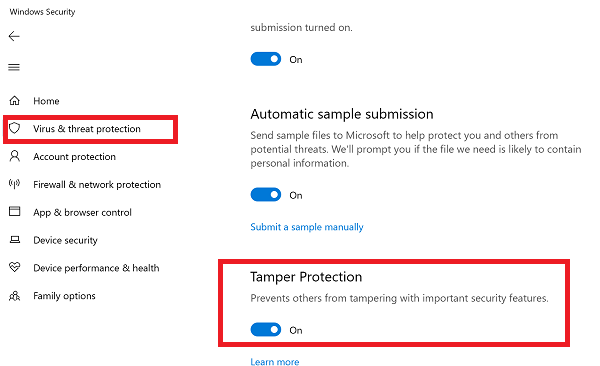
- Kliknij przycisk Start iz listy aplikacji zlokalizuj Zabezpieczenia systemu Windows. Kliknij, aby uruchomić, gdy go znajdziesz.
- Przejdź do Ochrona przed wirusami i zagrożeniami> Zarządzaj ustawieniami
- Przewiń trochę, aby znaleźć Zabezpieczenie antysabotażowe. Upewnij się, że jest włączony.
- Jeśli jest taka potrzeba, możesz ją wyłączyć, ale pamiętaj, aby włączyć ją ponownie po zakończeniu pracy.
2] Zmiany rejestru, aby wyłączyć lub włączyć ochronę przed manipulacją
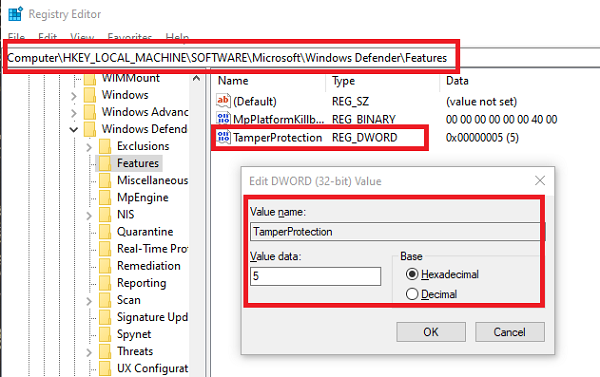
- Otwórz Edytor rejestru, wpisując Regedit w wierszu polecenia, a następnie klawisz Enter
- Przejdź do HKEY_LOCAL_MACHINE \ SOFTWARE \ Microsoft \ Windows Defender \ Features
- Kliknij dwukrotnie DWORD
Ochrona przed naruszeniem integralnościaby edytować wartość. - Ustaw na „0”, aby wyłączyć Zabezpieczenie antysabotażowe lub „5”, aby włączyć Zabezpieczenie antysabotażowe
3] Włącz lub wyłącz ochronę antysabotażową w swojej organizacji za pomocą usługi Intune
Jeśli korzystasz z InTune, tj. Portalu zarządzania urządzeniami Microsoft 365, możesz go użyć do włączenia lub wyłączenia ochrony antysabotażowej. Oprócz posiadania odpowiednich uprawnień musisz mieć następujące elementy:
Jeśli należysz do zespołu ds. Bezpieczeństwa organizacji, możesz włączyć Ochronę antysabotażową dla swojej organizacji w portalu zarządzania urządzeniami Microsoft 365 (usługa Intune), zakładając, że Twoja organizacja ma zaawansowaną ochronę przed zagrożeniami Microsoft Defender (Microsoft Defender ATP):
- Twoja organizacja musi mieć program Microsoft Defender ATP E5, zarządzany przez usługę Intune i działający system operacyjny Windows 1903 lub nowszy.
- Zabezpieczenia systemu Windows z analizą bezpieczeństwa zaktualizowaną do wersji 1.287.60.0 (lub nowszej)
- Twoje maszyny muszą używać platformy anty-malware w wersji 4.18.1906.3 (lub wyższej) i silnika anty-malware w wersji 1.1.15500.X (lub wyższej)
Teraz postępuj zgodnie z instrukcjami, aby włączyć lub wyłączyć Zabezpieczenie antysabotażowe:
- Przejdź do portalu zarządzania urządzeniami Microsoft 365 i zaloguj się za pomocą konta służbowego.
- Wybierz Konfiguracja urzadzenia > Profile
- Utwórz profil, który zawiera następujące ustawienia:
- Platforma: Windows 10 i nowszy
- ProfileType: Ochrona punktu końcowego
- Ustawienia > Windows Defender Security Center> Ochrona przed sabotażem. Skonfiguruj to włączenie lub wyłączenie
- Przypisz profil do jednej lub więcej grup
Jeśli nie widzisz tej opcji od razu, wciąż jest wdrażana.
Ilekroć nastąpi zmiana, w Centrum bezpieczeństwa pojawi się ostrzeżenie. Zespół bezpieczeństwa może filtrować dzienniki, postępując zgodnie z poniższym tekstem:
AlertEvents | gdzie Title == „Obejście zabezpieczenia antysabotażowego”
Brak obiektu zasad grupy dla ochrony przed manipulacją
Wreszcie nie ma dostępnych zasad grupy do zarządzania wieloma komputerami. Uwaga firmy Microsoft wyraźnie mówi:
Zwykłe zasady grupy nie dotyczą ochrony przed naruszeniem integralności, a zmiany ustawień programu Windows Defender Antivirus będą ignorowane, gdy ochrona przed naruszeniem integralności jest włączona.
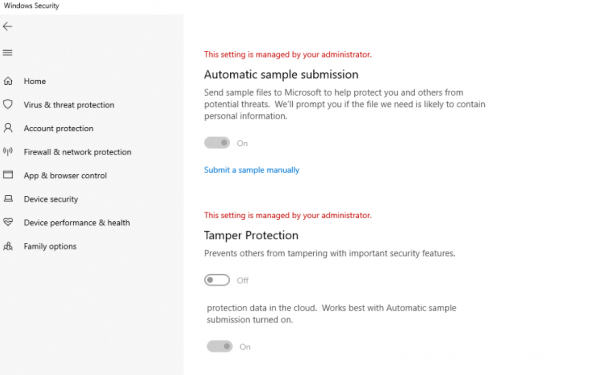
Możesz użyć metody rejestru dla wielu komputerów, zdalnie łącząc się z tym komputerem i wdrażając zmianę. Po zakończeniu będzie wyglądać w indywidualnych ustawieniach użytkowników:
Mamy nadzieję, że kroki były łatwe do wykonania, a Ty możesz włączyć lub wyłączyć Zabezpieczenie antysabotażowe zgodnie z wymaganiami.



![Ustaw zmienną środowiskową ścieżki w systemie Windows 10 [EASY STEPS]](https://pogotowie-komputerowe.org.pl/wp-content/cache/thumb/83/1b86733a8e21d83_150x95.jpg)